|
LONGING IN MY DREAMS
Ringrazio Biene per avermi permesso di tradurre i suoi tutorial.
qui puoi trovare qualche risposta ai tuoi dubbi. Se l'argomento che ti interessa non è presente, ti prego di segnalarmelo. Questo tutorial è stato scritto con PSP X2, ma può essere eseguito anche con le altre versioni di PSP. Per tradurlo, ho usato PSP X. ©Biene - tutti i diritti riservati. Il © della traduzione è mio. Occorrente: A scelta il tube di una donna. per il mio esempio ho usato un tube di Denise Worisch Il resto del materiale qui I tube accessori sono di Sandy e SN. La maschera è di Zuzzanna La maschera WSL_Mask79.jpg è di WSL e la trovi http://weescotslasscreations.blogspot.com/ qui Un ringraziamento ai creatori di tubes dei vari gruppi cui appartengo. Il watermark di ognuno è inserito nei tubes. Per favore, rispetta il lavoro degli autori: non cambiare il nome del file e non rimuovere il watermark. Il © appartiene agli artisti originali.  Apri la maschera zuz_Mask3.jpg" e minimizzala nella tua area di lavoro. Scegli due colori dal tuo tube, imposta il colore di primo piano con il colore chiaro; il mio #cfc1e2, e il colore di sfondo con il colore scuro; il mio #875782. Apri una nuova immagine trasparente 700 x 500 pixels, e riempila  con il colore di primo piano. con il colore di primo piano.Livelli>Nuovo livello raster. Riempi  con il colore di sfondo (tasto destro del mouse). con il colore di sfondo (tasto destro del mouse).Livelli>Nuovo livello maschera>Da immagine. Apri il menu sotto la finestra di origine e seleziona la maschera zuz_mask3:  Livelli>Unisci>Unisci gruppo. Attiva lo strumento Selezione  , rettangolo, sfumatura 0, , rettangolo, sfumatura 0,e seleziona il riquadro della maschera.  Passa il colore di primo piano a Gradiente. 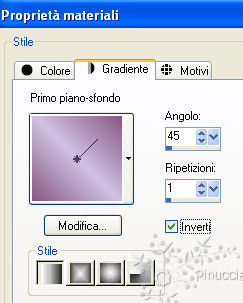 Livelli>Nuovo livello raster. Riempi  la selezione con il gradiente. la selezione con il gradiente.Selezione>Carica/Salva selezione>Salva selezione su canale alfa. Puoi lasciare la denominazione standard Selezione#1 e Salva.  Livelli>Nuovo livello raster. Selezione>Modifica>Espandi - 3 pixels. Riempi  la selezione con il colore di sfondo. la selezione con il colore di sfondo.Selezione>Modifica>Contrai - 1 pixel. Premi sulla tastiera il tasto CANC. Selezione>Modifica>Contrai - 1 pixel. Riempi  la selezione con il colore di primo piano. la selezione con il colore di primo piano.Selezione>Modifica>Contrai - 1 pixel. Premi sulla tastiera il tasto CANC. Riempi  la selezione con il colore di sfondo. la selezione con il colore di sfondo.Selezione>Modifica>Contrai - 1 pixel. Premi sulla tastiera il tasto CANC. Livelli>Nuovo livello raster. Selezione>Modifica>Espandi - 10 pixels. Imposta il colore di primo piano con #bca5c9, e riempi  la selezione con questo colore. la selezione con questo colore.Selezione>Modifica>Contrai - 7 pixels. Premi sulla tastiera il tasto CANC. Selezione>Deseleziona. Effetti>Effetti 3D>Smusso a incasso.  Effetti>Effetti 3D>Sfalsa ombra, con il colore nero.  Livelli>Duplica. Attiva lo strumento Spostamento  e premi sulla tastiera il tasto della freccia a sinistra 7 volte. sull'uso delle frecce abbinato allo strumento Spostamento vedi qui Livelli>Unisci>Unisci giù. Ripeti Livelli>Unisci>Unisci giù. Attiva il livello sottostante. Apri il tuo tube e vai a Modifica>Incolla come nuovo livello. Immagine>Ridimensiona, se e quanto necessario. Sposta  il tube a destra nel riquadro della maschera. il tube a destra nel riquadro della maschera.Livelli>Duplica. Livelli>Disponi>Sposta giù. Immagine>Rifletti. Abbassa l'opacità di questo livello al 25%. Sposta  il tube un po' più a sinistra. il tube un po' più a sinistra.Vedi il mio esempio per orientarti. Attiva il livello superiore. Livelli>Duplica e attiva il livello sottostante dell'originale. Regola>Sfocatura>Sfocatura gaussiana - raggio 15.  Attiva il livello del duplicato. Livelli>Unisci>Unisci giù. Selezione>Carica/Salva selezione>Carica selezione da canale alfa. E' presente la selezione che hai salvato prima. Devi soltanto cliccare Carica.  Selezione>Inverti. Premi sulla tastiera il tasto CANC. Attiva il livello sottostante (il duplicato del tube riflesso). Premi sulla tastiera il tasto CANC. Selezione>Deseleziona. Attiva il livello della maschera. Apri decos047-sandi.psp. Posizionati sul livello color malva e vai a Modifica>Copia. Torna al tuo lavoro e vai a Modifica>Incolla come nuovo livello. Non vedrai il tube perchè si trova sotto i livelli superiori. Attiva lo strumento Deformazione  , premendo sulla tastiera il tasto D, , premendo sulla tastiera il tasto D,lo strumento "ingabbierà" il tube e potrai spostarlo. Spostalo  sul bordo della cornice, in modo che sia visibile soltanto la metà superiore. sul bordo della cornice, in modo che sia visibile soltanto la metà superiore. Selezione>Carica/Salva selezione>Carica selezione da canale alfa. Carica la selezione. Premi sulla tastiera il tasto CANC. Selezione>Deseleziona. Immagine>Ruota per gradi - 90 gradi a sinistra.  Sposta  l'elemento sul bordo sinistro della cornice. l'elemento sul bordo sinistro della cornice.cambia la modalità di miscelatura di questo livello in Luminanza (esistente). Livelli>Duplica. Immagine>Rifletti. Clicca la freccia a sinistra 7 volte per correggere la posizione dell'elemento. Livelli>Unisci>Unisci giù. Apri doodleSN_4.png e vai a Modifica>Copia. Torna al tuo lavoro e vai a Modifica>Incolla come nuovo livello. Regola>Tonalità e saturazione>Viraggio.  Regola>Luminosità e contrasto>Luminosità e contrasto:  Sposta  il tube in basso a sinistra sotto la cornice. il tube in basso a sinistra sotto la cornice.Vedi il mio esempio per orientarti. Livelli>Disponi>Sposta giù. Livelli>Duplica, e abbassa l'opacità di questo livello al 25%. Livelli>Unisci>Unisci giù. Livelli>Duplica. Immagine>Rifletti. Immagine>Capovolgi. Correggi la posizione cliccando sulla freccia a sinistra 7 volte, e 5 volta sulla freccia giù. Livelli>Unisci>Unisci giù. Attiva il livello superiore. Aggiungi, se vuoi, un testo. Per il mio esempio ho usato il font Miss Stanfort - dimensione 60. Effetti>Effetti 3D>Sfalsa ombra, con il colore di sfondo. 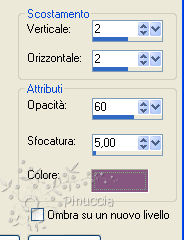 Aggiungi il tuo nome e/o il tuo watermark, senza dimenticare eventuali copyright delle immagini usate. Livelli>Unisci>Unisci tutto e salva in formato jpg. Se hai problemi o dubbi, o trovi un link non funzionante, o anche soltanto un saluto, scrivimi
17 Maggio 2010 |

